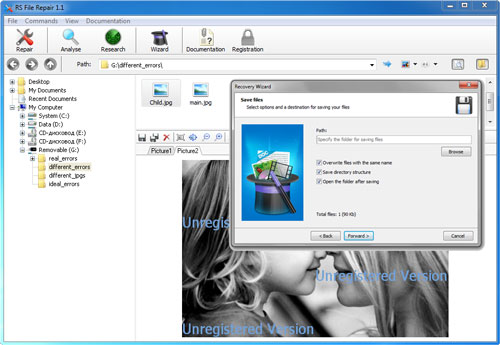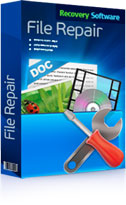¿Buscas un programa para recuperar archivos dañados? ¿No puedes abrir los archivos que necesitas después de recuperar datos eliminados o se abren con un mensaje de error? ¿No sabes cómo recuperar la estructura de las fotos dañadas?
Cómo recuperar archivos dañados
RS File Repair
Utiliza el programa de recuperación de datos dañados, RS File Repair. El programa reparará rápidamente los errores en la estructura del archivo, restaurándolos en su forma original. El asistente de recuperación paso a paso y la interfaz similar al Explorador de Windows de MS hacen que sea fácil y claro trabajar con el programa. No necesitas habilidades especiales. Cualquier usuario puede encontrar y recuperar rápidamente los archivos necesarios incluso después de un daño grave.
Descargar Registro ImágenesUsando RS File Repair, puedes reparar archivos de dos maneras.
Si estás recuperando datos usando el asistente, puedes trabajar con varios archivos simultáneamente, incluso si están en diferentes carpetas. El programa reparará el daño y guardará los archivos en la carpeta que elijas.
Si no estás usando el asistente al recuperar archivos dañados, tendrás acceso a la función de vista previa y podrás ver los archivos reparados antes de guardarlos.
Recuperación de archivos dañados usando el asistente
Para usar el práctico asistente paso a paso para reparar y guardar archivos dañados, selecciona la opción «Asistente» en el menú «Archivo».
En cada nueva ventana del asistente, encontrarás instrucciones detalladas y paso a paso que te ayudarán a recuperar fácilmente los archivos dañados. Si deseas comenzar a trabajar con un asistente cada vez que inicies el programa, utiliza la opción «Mostrar asistente al iniciar el programa».
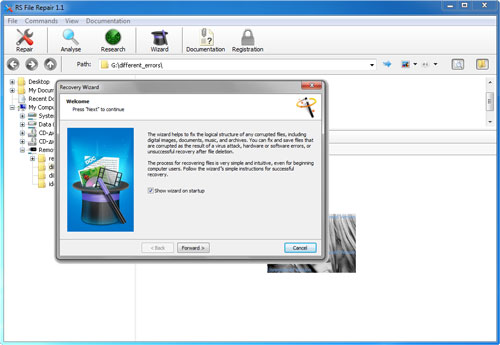
En la ventana «Seleccionar archivos», especifica los archivos dañados que deseas reparar y guardar. Aquí puedes agregar cualquier número de archivos de diferentes carpetas a la lista de archivos a recuperar, eliminar archivos de la lista o borrar la lista por completo. También puedes elegir el método de visualización para la lista de archivos seleccionados («Símbolos», «Lista», «Tabla») y utilizar la clasificación de archivos.
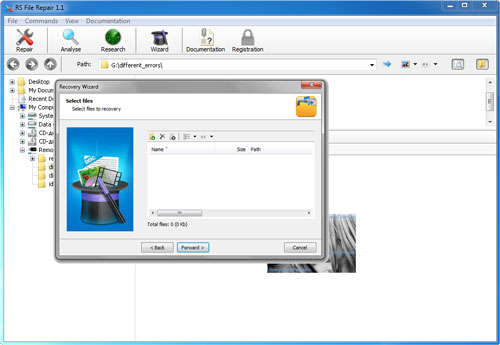
A continuación, elige el tipo de análisis para los datos a restaurar. En la mayoría de los casos, es suficiente utilizar la función «Analizar», que te permite reparar rápidamente el daño de la estructura lógica de los archivos.
El segundo tipo de procesamiento de datos es «Investigación». Úsalo si necesitas analizar la estructura del archivo con más detalle. Esto lleva mucho más tiempo, pero te permite recuperar incluso datos gravemente dañados al guardar el máximo volumen de información de los archivos originales.
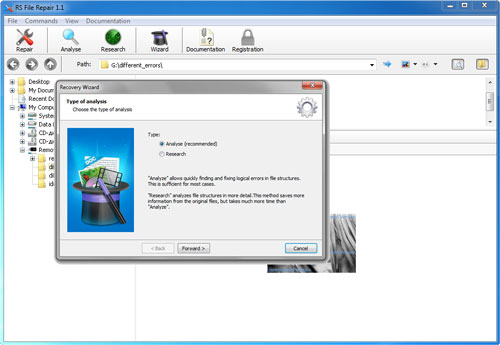
En la siguiente ventana, el asistente te pedirá que elijas la ruta para guardar los datos a recuperar (la carpeta donde se guardarán) y que especifiques varios principios más para guardar los archivos reparados en el soporte seleccionado.
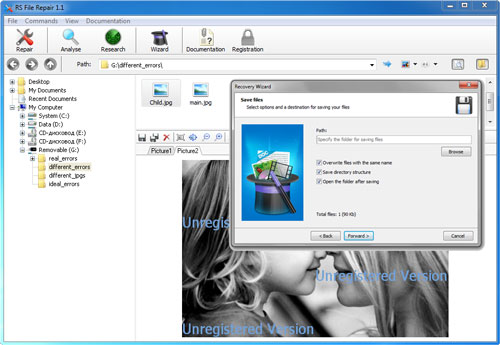
Recuperación de archivos dañados usando la opción de vista previa
Si decidiste recuperar archivos «manualmente», sin usar el asistente, entonces en la parte izquierda de la ventana principal del programa, elige la carpeta que contiene los archivos que necesitas. Todo el contenido del directorio se mostrará a la derecha y podrás seleccionar los archivos que necesitas.
Si un archivo está dañado, el programa no podrá mostrar su contenido. Para recuperar la estructura del archivo, utiliza el menú «Archivo» – «Análisis» o «Archivo» – «Investigación» en el menú principal del programa. Una vez que se llevan a cabo estas funciones, los archivos estarán disponibles para la vista previa.
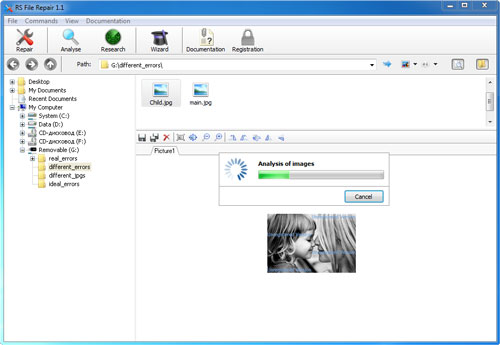
Cuando elijas las funciones «Reparar», «Guardar» o «Guardar todo», se lanzará el «Asistente para guardar archivos». Sigue las instrucciones detalladas del asistente para completar con éxito el proceso de recuperación y guardado de archivos dañados.